Вопрос
Проблема: как исправить ошибку печати 0x00000505 в Windows?
Привет. После восстановления моей системы обратно в Windows 10 из Windows 11 я столкнулся с ошибкой печати 0x00000505, когда попробовал функцию оттенков серого. Что я должен делать?
Решенный ответ
Windows — одна из самых популярных операционных систем в мире. Недавно была выпущена самая новая версия — Windows 11. Однако не все люди хотели остаться с ним после обновления и решили вернуться к Windows 10. Похоже, это вызвало различные проблемы у пользователей.
Некоторые люди сталкивались с ошибкой печати 0x00000505. Люди сообщают, что их принтеры работали нормально до обновления. Ошибка появляется, когда люди пытаются использовать оттенки серого[1] функция. Благодаря печати в градациях серого устройство может воспроизводить цветные изображения как высококачественные черно-белые изображения, используя множество оттенков серого для представления тонких вариаций цвета и света.
Эта функция принтера может быть очень важна для профессионалов в различных областях. Неизвестно, что именно могло вызвать ошибку 0x0000050, но ясно, что это связано с обновлением Windows 11. Возврат к Windows 10 мог быть поврежден или после обновления драйвер принтера устарел. В этом руководстве мы представим вам 4 решения, которые могут решить проблему.
Попытка решить эту проблему может занять некоторое время, поэтому вы можете попробовать использовать ПереизображениеСтиральная машина Mac X9 инструмент для ремонта, чтобы избежать использования всех возможностей. Он может идентифицировать поврежденные компоненты системы, исправлять BSOD,[2] поврежденные файлы и проблемы с реестром путем сканирования системы. Это программное обеспечение также можно использовать для освобождения места путем очистки файлов cookie и кеша.[3] что должно повысить производительность устройства.
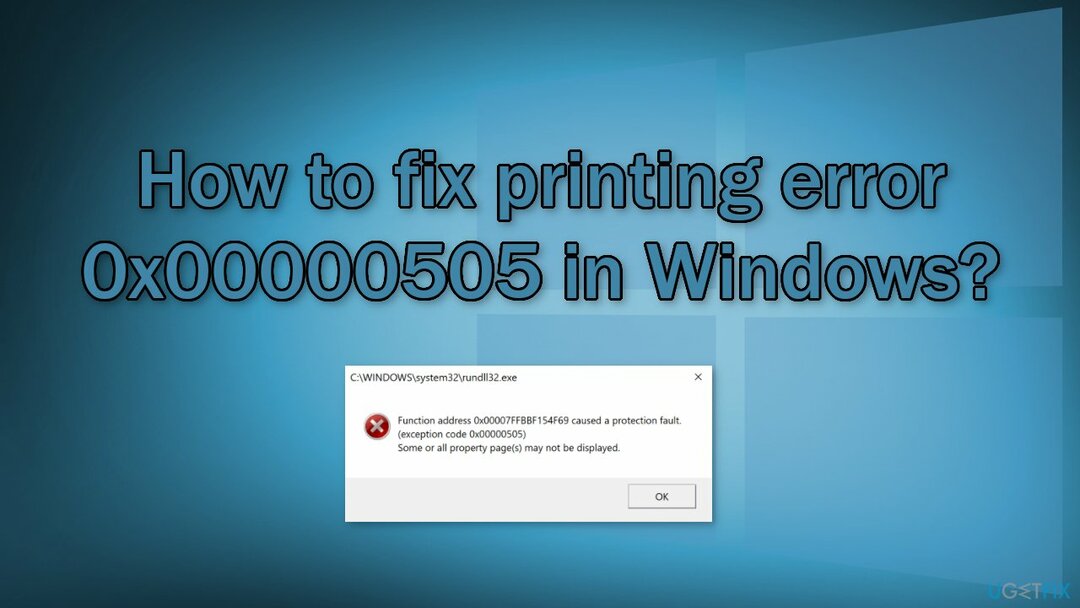
Ниже вы найдете руководство по устранению ошибки печати 0x00000505 в Windows. Пожалуйста, внимательно следуйте инструкциям:
Решение 1. Запустите средство устранения неполадок принтера
Для восстановления поврежденной системы необходимо приобрести лицензионную версию Переизображение Переизображение.
- Нажмите Начинать и выберите Настройки
- Перейти к Обновление и безопасность
- Нажмите на Устранение неполадок вкладку и выберите Дополнительные средства устранения неполадок
- Прокрутите вниз и нажмите на принтер
- Нажмите на Запустите средство устранения неполадок кнопка
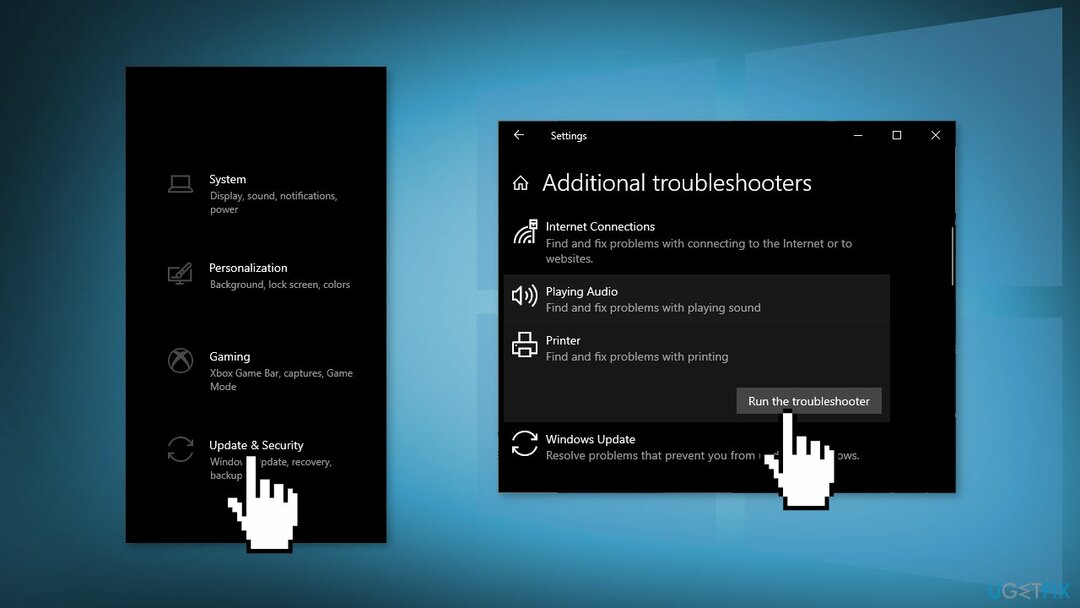
- Следуйте инструкциям на экране и примените все рекомендуемые исправления.
Решение 2. Обновить драйвер принтера
Для восстановления поврежденной системы необходимо приобрести лицензионную версию Переизображение Переизображение.
Вы можете перейти на страницу поддержки вашего принтера на веб-сайте производителя и установить драйверы устройств и программное обеспечение, которые они предоставляют. Вы также можете использовать такой инструмент, как DriverFix который будет искать лучшие драйверы и устанавливать их автоматически. Кроме того, вы можете обновить драйвер принтера через диспетчер устройств:
- Нажмите Клавиша Windows + X открыть Меню опытного пользователя
- Нажмите М ключ, чтобы открыть Диспетчер устройств
- Развернуть/свернуть Очереди печати раздел
- Щелкните правой кнопкой мыши принтер, с которым у вас возникли проблемы, и выберите Обновить драйвер
- Нажмите на Автоматический поиск драйверов
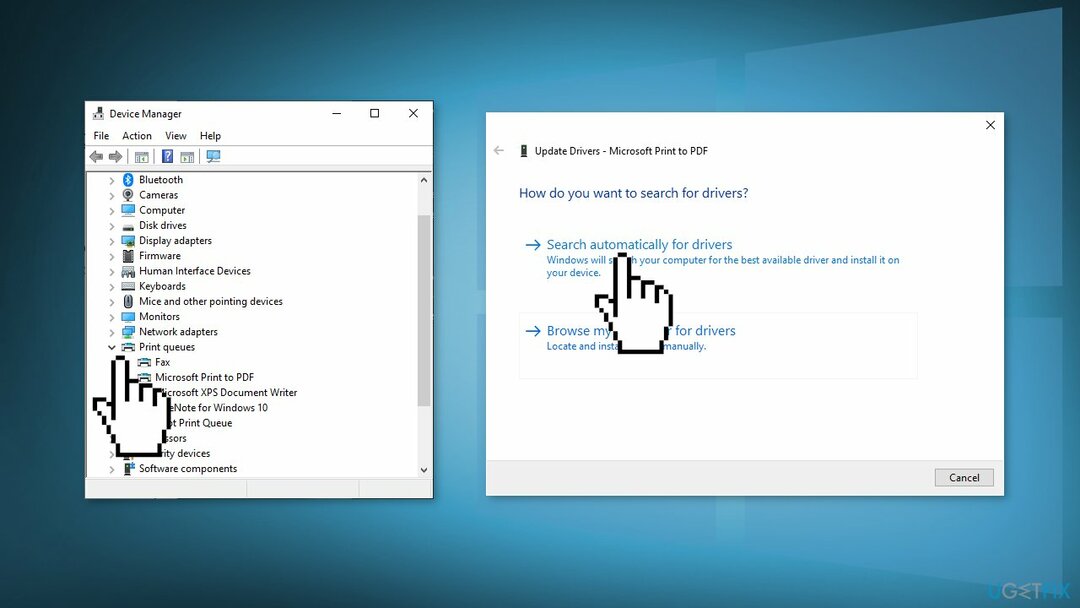
- Если обнаружена новая версия драйвера, следуйте инструкциям на экране.
- Начать сначала твое устройство
Решение 3. Выполните удаление рута
Для восстановления поврежденной системы необходимо приобрести лицензионную версию Переизображение Переизображение.
- Ищи Программы и особенности
- Выберите свой принтер и выберите Удалить
- Открытым Устройства и принтеры
- Найдите свой принтер. Щелкните правой кнопкой мыши по нему и выберите Удалить или Удалить устройство
- Откройте команду запуска с помощью Клавиша Windows + R комбинация клавиш.
- Тип printui.exe /s и нажмите В порядке
- Нажать на Драйверы вкладку и найдите Драйвер принтера
- Нажмите на него и нажмите Удалять внизу
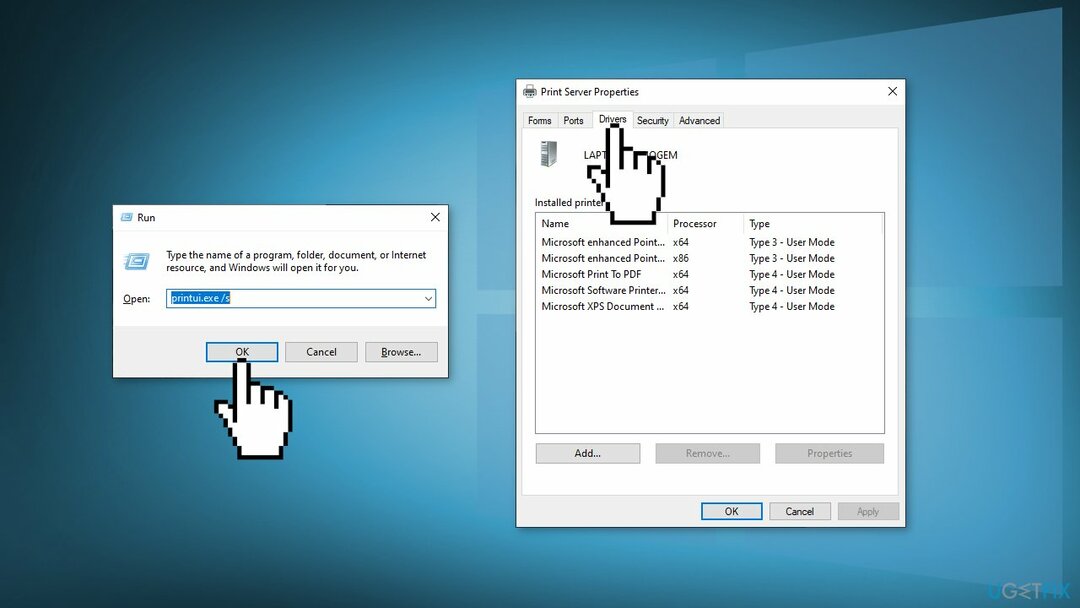
- Выбирать Применять и В порядке на Свойства сервера печати окно
- Откройте команду запуска с помощью Клавиша Windows + R ключи
- Тип c:/программные данные и нажмите В порядке
- Перейти к фирма Хьюлет-Паккард папку, удалите все папки и файлы, связанные с принтером
- Начать сначала компьютер
Решение 4. Обновление ремонта
Для восстановления поврежденной системы необходимо приобрести лицензионную версию Переизображение Переизображение.
- Скачать Инструмент для создания медиа от Майкрософт
- Смонтируйте файл образа ISO, дважды щелкните смонтированный драйвер и дважды щелкните файл setup.exe применение
- в Выберите, что оставить окно, выберите Храните личные файлы и приложения и нажмите Следующий
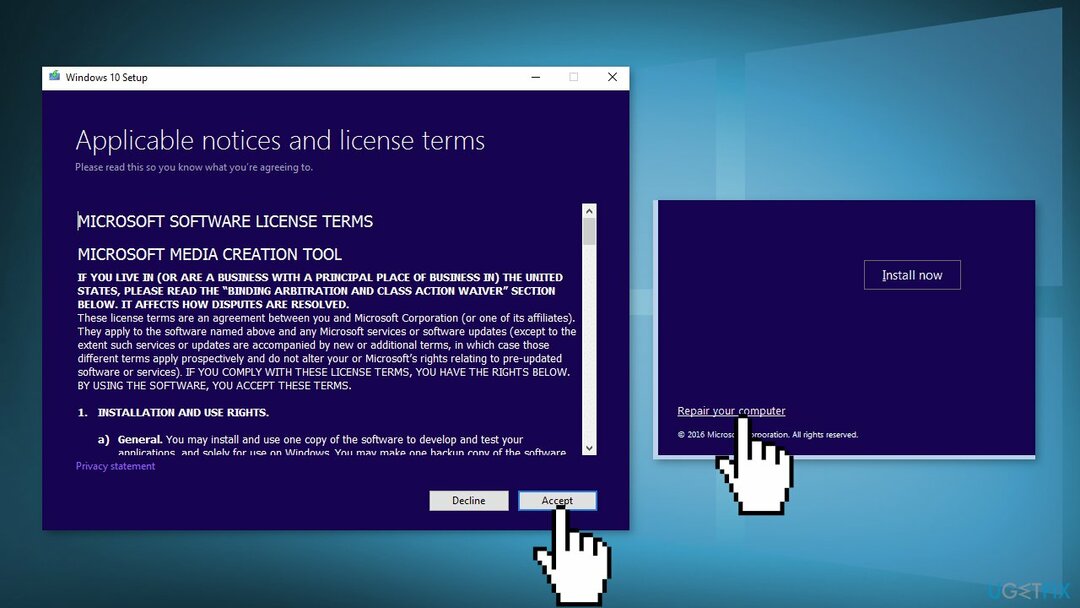
- Нажмите на Установить кнопка, чтобы начать
- Дождитесь завершения установки
Исправьте свои ошибки автоматически
Команда ugetfix.com делает все возможное, чтобы помочь пользователям найти лучшие решения для устранения их ошибок. Если вы не хотите возиться с методами ручного ремонта, используйте автоматическое программное обеспечение. Все рекомендуемые продукты были протестированы и одобрены нашими специалистами. Инструменты, которые вы можете использовать для исправления вашей ошибки, перечислены ниже:
Предложение
сделай это сейчас!
Скачать исправлениеСчастье
Гарантия
сделай это сейчас!
Скачать исправлениеСчастье
Гарантия
Если вам не удалось исправить ошибку с помощью Reimage, обратитесь за помощью в нашу службу поддержки. Пожалуйста, сообщите нам все детали, которые, по вашему мнению, мы должны знать о вашей проблеме.
Этот запатентованный процесс восстановления использует базу данных из 25 миллионов компонентов, которые могут заменить любой поврежденный или отсутствующий файл на компьютере пользователя.
Для восстановления поврежденной системы необходимо приобрести лицензионную версию Переизображение инструмент для удаления вредоносных программ.

VPN имеет решающее значение, когда речь идет о конфиденциальность пользователя. Онлайн-трекеры, такие как файлы cookie, могут использоваться не только платформами социальных сетей и другими веб-сайтами, но также вашим интернет-провайдером и правительством. Даже если вы применяете самые безопасные настройки через веб-браузер, вас все равно можно отслеживать через приложения, подключенные к Интернету. Кроме того, браузеры, ориентированные на конфиденциальность, такие как Tor, не являются оптимальным выбором из-за снижения скорости соединения. Лучшее решение для вашей максимальной конфиденциальности Частный доступ в Интернет - быть анонимным и безопасным в Интернете.
Программное обеспечение для восстановления данных является одним из вариантов, который может помочь вам восстановить ваши файлы. Когда вы удаляете файл, он не растворяется в воздухе — он остается в вашей системе до тех пор, пока поверх него не будут записаны новые данные. Восстановление Данных Про это программное обеспечение для восстановления, которое ищет рабочие копии удаленных файлов на вашем жестком диске. Используя этот инструмент, вы можете предотвратить потерю ценных документов, школьных работ, личных фотографий и других важных файлов.